Το να έχετε τον δικό σας Εικονικό Βοηθό είναι πραγματικά βολικό. Την άλλη μέρα ξαπλώθηκα στον καναπέ μου μετά από ένα βαρύ δείπνο.
Ήμουν πολύ φουσκωμένος για να σηκωθώ και να πιάσω το τηλέφωνό μου, αλλά ήθελα πολύ να δυναμώσω τη ζέστη στο σαλόνι.
Το μόνο που έπρεπε να κάνω ήταν να πω στο Google Home τη θερμοκρασία στην οποία ήθελα το δωμάτιο και να νιώσω ότι το δωμάτιο ζεσταίνεται.
Η ευκολία χρήσης της τεχνολογίας Smart Home σας προσφέρει απαράμιλλη ικανοποίηση.
Αλλά πώς συνδέετε το Google Home με το δικό σας Θερμοστάτης Honeywell ?
Τα περισσότερα άρθρα εκεί έξω είναι γεμάτα από τεχνικά βλέμματα, αλλά δεν θα βρείτε τίποτα από αυτά εδώ.
Αυτό το άρθρο περιγράφει λεπτομερώς πώς να συνδέσετε τον θερμοστάτη Honeywell στο Google Home γρήγορα και εύκολα, μαζί με όλα όσα χρειάζεστε για να ξεκινήσετε να χρησιμοποιείτε την ενσωμάτωση.
Θα βρείτε δείγματα εντολών που μπορείτε να χρησιμοποιήσετε για να ελέγξετε τον θερμοστάτη σας και ακόμη και μια ενότητα Συνήθεις Ερωτήσεις για τις πιο συνηθισμένες ερωτήσεις που έχουν οι άνθρωποι σχετικά με την όλη διαδικασία.
Για να συνδέσετε το Google Home με τον θερμοστάτη Honeywell, ανοίξτε την εφαρμογή Google Home, μεταβείτε στο Μενού, κάντε κλικ στο Home και επιλέξτε Συσκευές.
Τώρα κάντε κλικ στο κουμπί Προσθήκη, επιλέξτε τον τύπο της συνδεδεμένης συσκευής και ακολουθήστε τις οδηγίες.
Λειτουργεί η Honeywell με το Google Home;


Οι περισσότεροι από τους θερμοστάτες Wi-Fi που είναι συνδεδεμένοι στην εφαρμογή Honeywell Home ή στο Total Connect Comfort μπορούν να ελεγχθούν χρησιμοποιώντας το Google Home.
Είχα τον δικό μου θερμοστάτη Honeywell εγκατεστημένο χωρίς C-Wire , οπότε αναρωτήθηκα αν αυτό θα περιέπλεκε τα πράγματα, αλλά δεν το έκανε.
Μπορείτε να δώσετε εντολές στον Βοηθό Google για να ελέγξει τη θερμοκρασία ή να ρυθμίσει τη θερμοκρασία σε μια συγκεκριμένη τιμή.
Εάν χρησιμοποιείτε την εφαρμογή Honeywell Home ή την εφαρμογή Total Connect Comfort για τον έλεγχο του θερμοστάτη σας, μπορεί να ελεγχθεί μέσω φωνητικών εντολών με το Google Home.
Αντί να γεμίζουν πολλές εφαρμογές το τηλέφωνό σας, μπορείτε απλώς να χρησιμοποιήσετε την εφαρμογή Google Home, η οποία μπορεί να φιλοξενήσει και άλλες έξυπνες συσκευές.
Συνδέστε το Google Home με τον θερμοστάτη Honeywell
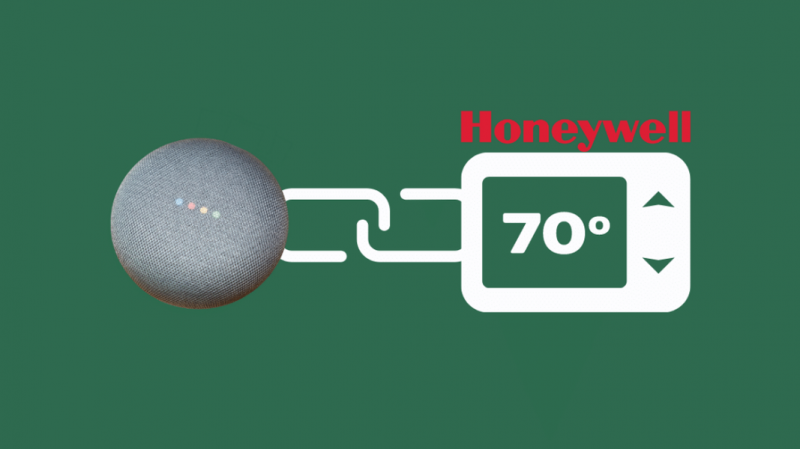
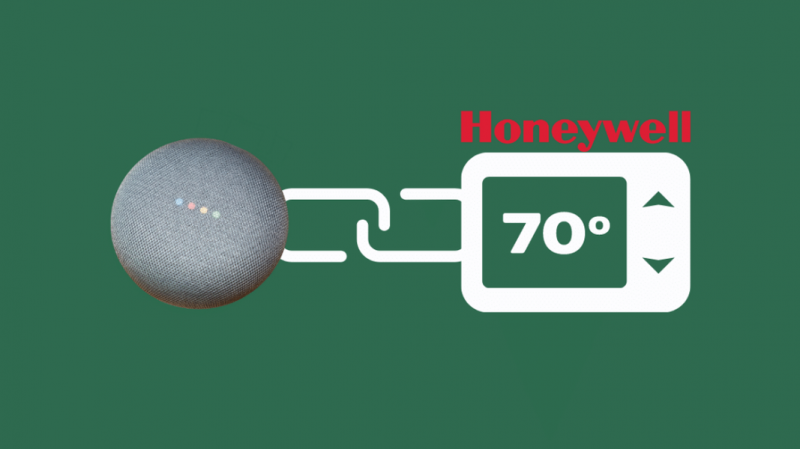
Για να συνδέσετε τον θερμοστάτη Honeywell με το Google Home, ακολουθήστε αυτά τα εύκολα βήματα:
- Ρυθμίστε τον θερμοστάτη της Honeywell ακολουθώντας το εγχειρίδιο χρήσης που σας παρέχεται.
- Συνδέστε την έξυπνη συσκευή σας (tablet ή τηλέφωνο) στο ίδιο δίκτυο Wi-Fi που χρησιμοποιεί το Google Home σας.
- Ανοίξτε την εφαρμογή Google Home στο smartphone ή το tablet σας.
- Τώρα επάνω αριστερά, θα δείτε το κουμπί Μενού. Κάντε κλικ σε αυτό.
- Βεβαιωθείτε ότι ο λογαριασμός που εμφανίζεται είναι αυτός που χρησιμοποιείτε για το Google Home σας. Εάν όχι, πατήστε το τρίγωνο στη δεξιά πλευρά για να μεταβείτε στον λογαριασμό που είναι συνδεδεμένος στο Google Home.
- Πατήστε στο κουμπί Αρχική σελίδα.
- Πρόσβαση στις Συσκευές και κάτω δεξιά, θα δείτε ένα κουμπί Προσθήκη. Επιλέξτε το.
- Επιλέξτε τον τύπο της συσκευής που θα συνδεθεί και ακολουθήστε τα βήματα που δίνονται.
- Πατήστε Τέλος μόλις τελειώσετε.
Προσθέστε θερμοστάτη Honeywell σε ένα δωμάτιο μέσω του Google Home
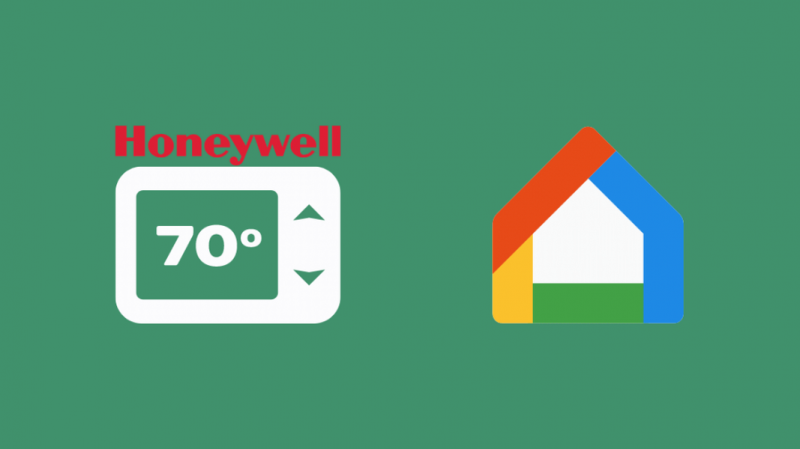
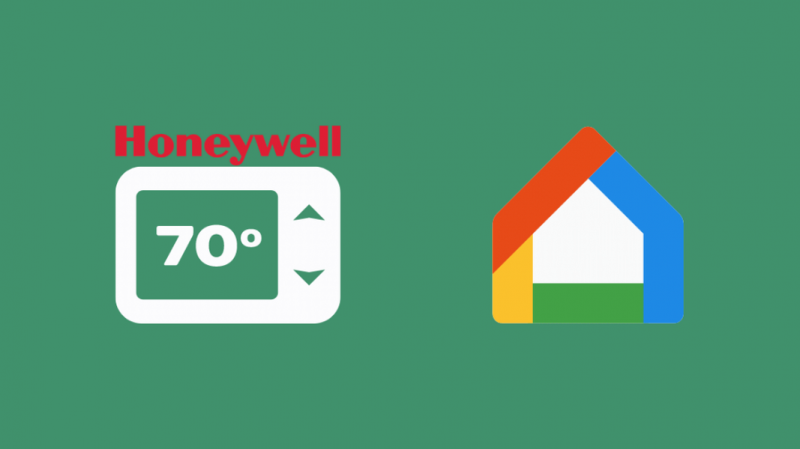
Μπορείτε να ελέγξετε εύκολα τη θερμοκρασία ενός δωματίου προσθέτοντάς την κάτω από την καρτέλα του συγκεκριμένου δωματίου στο Google Home, κάνοντας την πλοήγηση και τον έλεγχο αρκετά εύκολο.
- Βρείτε και ανοίξτε την εφαρμογή Home στην έξυπνη συσκευή σας.
- Θα υπάρχει μια καρτέλα Μενού στην επάνω αριστερή γωνία του παραθύρου Αρχική σελίδα. Πατήστε πάνω του.
- Μεταβείτε στην καρτέλα Δωμάτια και κάτω δεξιά, θα δείτε μια επιλογή Προσθήκη. Επιλέξτε το.
- Επιλέξτε ΕΠΙΛΟΓΗ ΔΩΜΑΤΙΟΥ ή ΠΡΟΣΘΕΣΤΕ ΕΝΑ ΝΕΟ ΔΩΜΑΤΙΟ σύμφωνα με τις ανάγκες σας.
- Σε περίπτωση που θέλετε να προσθέσετε ένα νέο δωμάτιο, μεταβείτε στο Προσαρμοσμένο δωμάτιο, πατήστε σε αυτό και προσθέστε ένα όνομα για το δωμάτιο και μετά OK.
- Για να προσθέσετε μια συσκευή στο δωμάτιο, επιλέξτε το πλαίσιο που εμφανίζεται δίπλα στη συσκευή που θέλετε και πατήστε Τέλος.
Δείγμα φωνητικών εντολών για τον έλεγχο του θερμοστάτη Honeywell
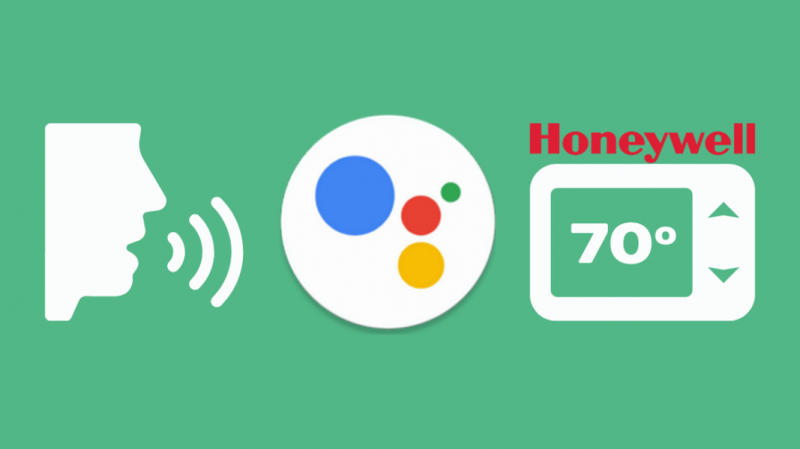
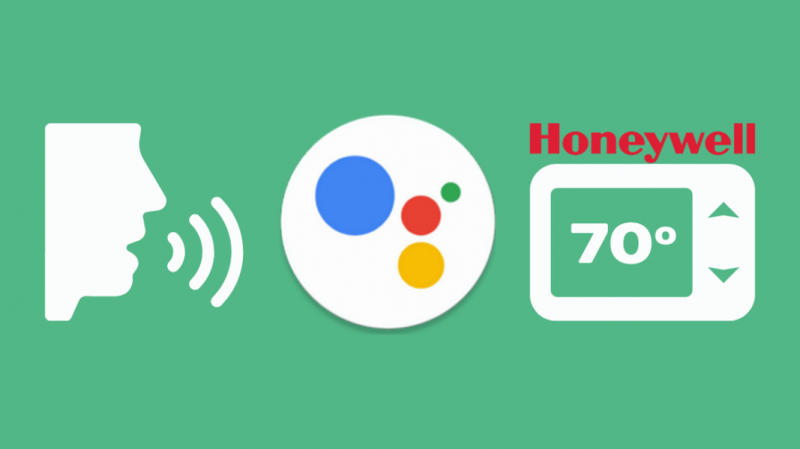
Ακολουθούν μερικά δείγματα εντολών για να ξεκινήσετε τον έλεγχο του θερμοστάτη σας με τη φωνή σας.
Πριν ξεκινήσετε, ξεκινήστε με ένα OK, Google ή Hey, Google για να βεβαιωθείτε ότι το Google Home σας ακούει.
- Για να ελέγξετε τη θερμοκρασία -Αυξήστε/χαμηλώστε τη θερμοκρασία, Ρυθμίστε τη θερμοκρασία στους 76, Ανεβάστε/μειώστε τη θερμοκρασία κατά 3, Κάντε την πιο ζεστή/δροσερή.
- Για να ενεργοποιήσετε/απενεργοποιήσετε τις λειτουργίες θέρμανσης ή ψύξης – Θέστε τον θερμοστάτη σε λειτουργία θέρμανσης/ψύξης, Ενεργοποιήστε τη θέρμανση/ψύξη.
- Για να απενεργοποιήσετε τον θερμοστάτη – Απενεργοποιήστε τον θερμοστάτη.
- Για να ενεργοποιήσετε τον θερμοστάτη – Ρυθμίστε τη θερμότητα στο 70, Ενεργοποιήστε τη θέρμανση/ψύξη. Να θυμάστε πάντα να προσδιορίζετε τη λειτουργία εδώ.
- Για να ρυθμίσετε τη θερμοκρασία ενός συγκεκριμένου δωματίου – Ρυθμίστε τον θερμοστάτη στους 70.
- Για να μάθετε τη θερμοκρασία - Ποια είναι η θερμοκρασία;
Εφαρμογή Honeywell Home έναντι εφαρμογής Total Connect Comfort
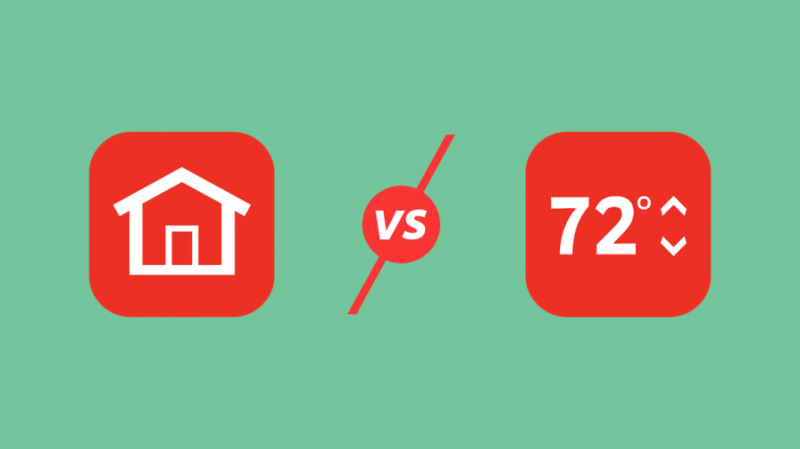
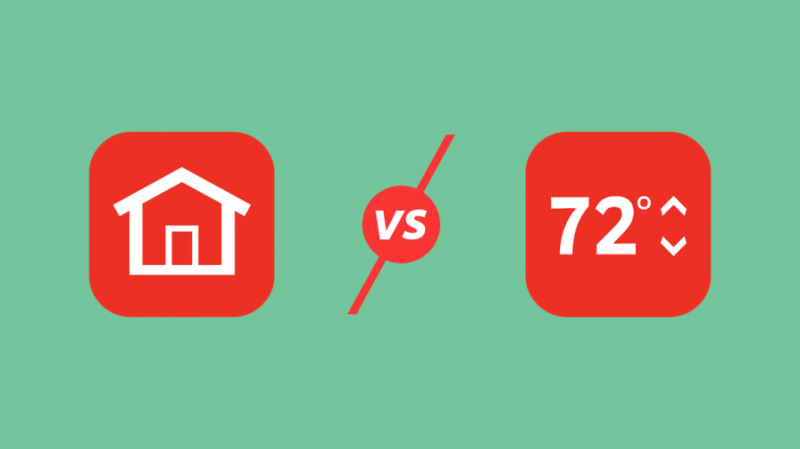
Εάν χρησιμοποιείτε την εφαρμογή Honeywell Home ή την εφαρμογή Total Connect Comfort για τον έλεγχο του θερμοστάτη σας, μπορεί να ελεγχθεί μέσω φωνητικών εντολών με το Google Home.
Και οι δύο εφαρμογές είναι συμβατές με μια σειρά προϊόντων και είναι διαθέσιμες για Android και iOS με το ίδιο όνομα.
Μπορούν να χρησιμοποιηθούν για να ελέγχετε όσους θερμοστάτες θέλετε, και μπορείτε ακόμη και να ελέγξετε τον θερμοστάτη όταν είστε στα μισά του κόσμου!
Οι εφαρμογές είναι χρήσιμες για τον έλεγχο της θερμοκρασίας μέσα στο σπίτι σας. Μπορούν να παρακολουθούν το σύστημα HVAC και την κατανάλωση ενέργειας, με αποτέλεσμα να εξοικονομείτε τους λογαριασμούς.
Ορισμένες συσκευές είναι συμβατές με την εφαρμογή Honeywell Home και ορισμένες άλλες είναι συμβατές με την εφαρμογή Total Connect Comfort.
Περισσότερα στο Google Home και στο Google Assistant
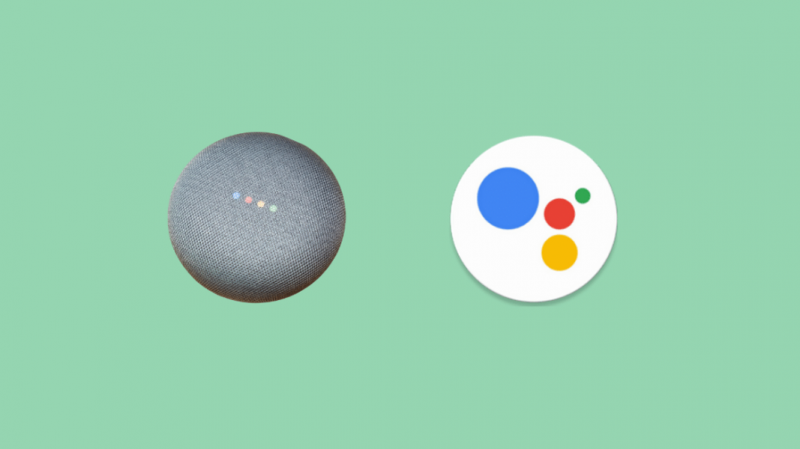
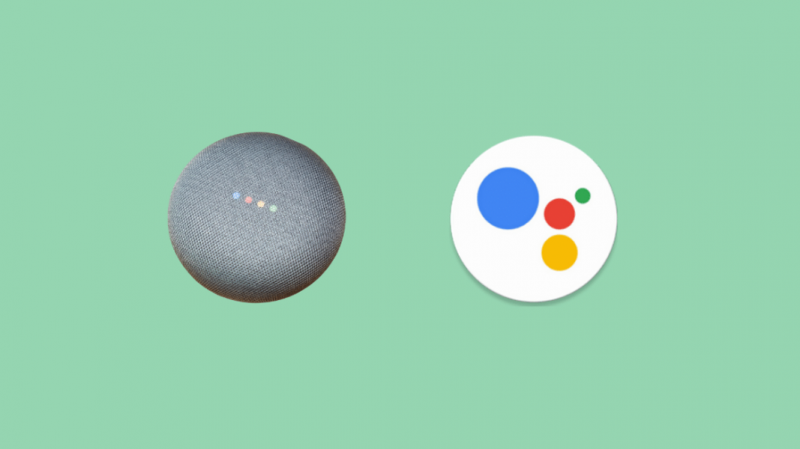
Το Google Home είναι ένα έξυπνο ηχείο όπως το Amazon Echo, το οποίο μπορείτε να χρησιμοποιήσετε για την αναπαραγωγή μουσικής, αλλά η κύρια αποστολή του είναι να χρησιμεύσει ως μέσο για το Google Assistant.
Ο Βοηθός Google είναι ο φωνητικός βοηθός της Google, ο οποίος σας βοηθά να εκπληρώσετε ορισμένες εργασίες αφού ξυπνήσετε με ένα OK Google ή Hey, Google.
Ο Βοηθός Google είναι εξαιρετικά χρήσιμος στον έλεγχο του έξυπνου σπιτιού σας. Καθώς είναι μια συσκευή που ενεργοποιείται με φωνή, πρέπει απλώς να της δώσετε εντολές για να κάνει την προσφορά σας.
Πιστό στο όνομά του, είναι σαν να έχεις τον δικό σου βοηθό στο σπίτι σου!
Μοντέλα Honeywell που μπορεί να ελέγξει ο Βοηθός Google
Τα μοντέλα θερμοστάτη της Honeywell, όπως ο έξυπνος θερμοστάτης Lyric Round, η σειρά T10 & T9, η σειρά T5 & T6, ο θερμοστάτης οθόνης αφής Wi-Fi 9000, οι συσκευές EvoHome, ο έξυπνος θερμοστάτης Wi-Fi 7 ημερών, μπορούν να ενσωματωθούν στο Google Home.
Αυτοί οι θερμοστάτες είναι εύκολοι στην εγκατάσταση και υποστηρίζουν Homekit, Alexa, IFTTT εκτός από το Google Home.
Εάν είστε μεγάλοι στο να παρακολουθείτε την κατανάλωση ενέργειας και να εξοικονομείτε λογαριασμούς, τότε προτιμήστε αυτά τα μοντέλα της Honeywell.
Εφαρμογές Honeywell και Google Home
Η Honeywell έχει δύο εφαρμογές: την εφαρμογή Honeywell Home και την εφαρμογή Total Connect Comfort.
Θα χρειαστείτε έναν λογαριασμό σε αυτές τις εφαρμογές για να ξεκινήσετε τη ρύθμιση του θερμοστάτη σας.
Λάβετε υπόψη το όνομα χρήστη και τον κωδικό πρόσβασης πριν συνεχίσετε. Και τα δύο είναι διαθέσιμα στο App Store και στο Google Play.
Η εφαρμογή Google Home θα είναι διαθέσιμη στη συσκευή σας εάν έχετε ρυθμίσει προηγουμένως τα έξυπνα ηχεία της Google.
Διαφορετικά, κατευθυνθείτε στο App Store ή στο Google Play για να κατεβάσετε την εφαρμογή.
Τελικές σκέψεις σχετικά με τη σύνδεση του Google Home με τον θερμοστάτη Honeywell
Αυτά είναι όλα όσα πρέπει να γνωρίζετε για να συνδέσετε το Google Home με τον θερμοστάτη Honeywell.
Ενώ μπορείτε να τις ελέγχετε χρησιμοποιώντας τις εφαρμογές Honeywell, είναι πολύ πιο βολικό να χρησιμοποιείτε τη λειτουργία φωνητικών εντολών που παρουσιάζεται από τον Βοηθό Google.
Ενσωματώνοντας το Google Home με τον θερμοστάτη Honeywell, μπορείτε να απολαμβάνετε άλλα πλεονεκτήματα, όπως το ζέσταμα ή την ψύξη του σπιτιού σας καθώς επιστρέφετε στο σπίτι ή τον προγραμματισμό του θερμοστάτη για να καλύψει τις ανάγκες σας.
Μπορείτε επίσης να ενσωματώσετε το δικό σας Google Home Mini σε HomeKit .
Μπορείτε ακόμη να αντιστοιχίσετε διαφορετικές ζώνες θερμοκρασίας στο σπίτι σας με τη βοήθεια πολλαπλών θερμοστατών και να αλλάξετε τη θερμοκρασία σε αυτήν τη ζώνη καθορίζοντας το όνομα της ζώνης στη φωνητική σας εντολή στο Google Home.
Μπορείτε επίσης να απολαύσετε το διάβασμα:
- Google Home [Mini] Μη σύνδεση σε Wi-Fi: Πώς να το διορθώσετε
- Λειτουργεί το Xfinity Home με το Google Home; Πώς να συνδεθείτε
- Περιμένετε όσο συνδέομαι στο Wi-Fi [Google Home]: Πώς να το διορθώσετε
- Δεν ήταν δυνατή η επικοινωνία με το Google Home (Mini): Πώς να το διορθώσετε
- Nest VS Honeywell: Ο καλύτερος έξυπνος θερμοστάτης για εσάς [2021]
- Επιστροφή θερμοστάτη Honeywell που αναβοσβήνει: Τι σημαίνει;
- 5 Διορθώθηκε το πρόβλημα σύνδεσης θερμοστάτη Wi-Fi της Honeywell
- Πώς να ξεκλειδώσετε έναν θερμοστάτη Honeywell: Κάθε σειρά θερμοστάτη
- Μόνιμη συγκράτηση θερμοστάτη Honeywell: Πώς και πότε να χρησιμοποιείται
Συχνές Ερωτήσεις
Μπορεί η Google στο σπίτι να ελέγχει τους θερμοστάτες;
Το Google Home μπορεί να ελέγξει τους θερμοστάτες. Μπορεί επίσης να ελέγξει άλλες έξυπνες οικιακές συσκευές, όπως τηλεοράσεις, φώτα, διακόπτες, πλυντήρια, στεγνωτήρια, ηλεκτρικές σκούπες και άλλα.
Για το σκοπό αυτό, θα χρειαστείτε έναν θερμοστάτη συμβατό με το Google Home.
Ποιοι θερμοστάτες λειτουργούν με το Google Home;
Ένας θερμοστάτης που έχει ετικέτα Works With Google Home μπορεί να ελεγχθεί με το Google Home.
Μερικοί από τους κορυφαίους θερμοστάτες που λειτουργούν με το Google Home είναι ο Honeywell Wi-Fi Thermostat, ο Honeywell T5 Smart Thermostat και ο Nest Thermostat Gen 3.
Είναι ο θερμοστάτης Honeywell συμβατός με το Google Home;
Οι θερμοστάτες της Honeywell, όπως ο έξυπνος θερμοστάτης Lyric Round, η σειρά T10 & T9, η σειρά T5 & T6 και ο θερμοστάτης οθόνης αφής Wi-Fi 9000 που είναι συνδεδεμένοι με την εφαρμογή Honeywell Home ή την εφαρμογή Total Connect Comfort, λειτουργούν καλά με το Google Home.
